win10系统kms密钥彻底清除终极攻略
时间:2025-05-29 13:09:21 268浏览 收藏
在Windows 10系统中,许多用户通过KMS激活工具来激活系统,但当激活期限届满后,需清除原有KMS密钥以便采用其他激活方式。本文详细介绍了清除KMS密钥的具体步骤,包括通过命令提示符输入“slmgr /upk”、“slmgr /ckms”和“slmgr /rearm”等命令,重置授权状态并重启电脑,确保彻底清除KMS密钥。
我们身边的许多朋友通常都会借助KMS激活工具来激活Windows系统,以便正常使用。然而,当激活期限届满后,如果想采用其他方式激活系统,则需要先将原有的KMS激活密钥清除掉。
具体的操作步骤如下:
- 首先,按下Win+R组合键打开运行窗口,在其中输入“cmd”,随后在出现的菜单中右键点击命令提示符,选择【以管理员身份运行】。
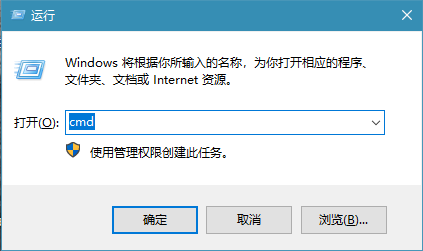
- 打开命令提示符后,输入命令“slmgr /upk”,按下回车键后系统会提示密钥已成功清除,如下所示:
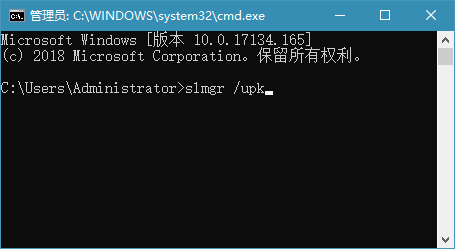
- 接下来,继续输入“slmgr /ckms”并按回车键,这样可以清除系统密钥管理服务以及计算机名称信息,如图所示:
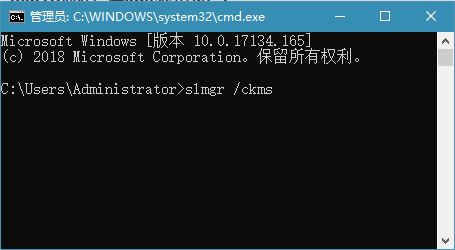
- 然后输入“slmgr /rearm”并回车,这一步是为了重置计算机的授权状态。
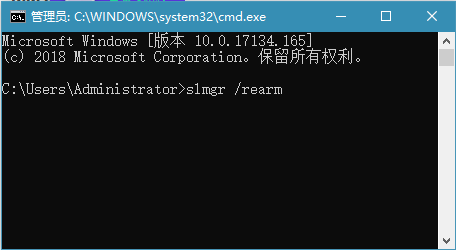
- 完成上述所有步骤后,在弹出的小窗口中点击“确定”按钮,随后关闭窗口并重启电脑。
以上就是关于如何在Windows 10系统中完全清除KMS密钥的详细教程,希望能为大家提供帮助。
今天带大家了解了的相关知识,希望对你有所帮助;关于文章的技术知识我们会一点点深入介绍,欢迎大家关注golang学习网公众号,一起学习编程~
相关阅读
更多>
-
501 收藏
-
501 收藏
-
501 收藏
-
501 收藏
-
501 收藏
最新阅读
更多>
-
388 收藏
-
316 收藏
-
376 收藏
-
501 收藏
-
147 收藏
-
426 收藏
-
327 收藏
-
155 收藏
-
261 收藏
-
266 收藏
-
370 收藏
-
114 收藏
课程推荐
更多>
-

- 前端进阶之JavaScript设计模式
- 设计模式是开发人员在软件开发过程中面临一般问题时的解决方案,代表了最佳的实践。本课程的主打内容包括JS常见设计模式以及具体应用场景,打造一站式知识长龙服务,适合有JS基础的同学学习。
- 立即学习 543次学习
-

- GO语言核心编程课程
- 本课程采用真实案例,全面具体可落地,从理论到实践,一步一步将GO核心编程技术、编程思想、底层实现融会贯通,使学习者贴近时代脉搏,做IT互联网时代的弄潮儿。
- 立即学习 516次学习
-

- 简单聊聊mysql8与网络通信
- 如有问题加微信:Le-studyg;在课程中,我们将首先介绍MySQL8的新特性,包括性能优化、安全增强、新数据类型等,帮助学生快速熟悉MySQL8的最新功能。接着,我们将深入解析MySQL的网络通信机制,包括协议、连接管理、数据传输等,让
- 立即学习 500次学习
-

- JavaScript正则表达式基础与实战
- 在任何一门编程语言中,正则表达式,都是一项重要的知识,它提供了高效的字符串匹配与捕获机制,可以极大的简化程序设计。
- 立即学习 487次学习
-

- 从零制作响应式网站—Grid布局
- 本系列教程将展示从零制作一个假想的网络科技公司官网,分为导航,轮播,关于我们,成功案例,服务流程,团队介绍,数据部分,公司动态,底部信息等内容区块。网站整体采用CSSGrid布局,支持响应式,有流畅过渡和展现动画。
- 立即学习 485次学习
